Comment fixer des dates régionales dans Excel 2,013
Excel 2013 pas configuré pour reconnaître automatiquement les formats de date européens dans lesquels le nombre de la journée précédant le numéro du mois et l'année. Par exemple, vous voudrez peut-11/06/2014 pour représenter 6 Novembre 1969, au lieu de 11 Juin 2014.
Sommaire
- Ouvrez le panneau de configuration de windows dans l'affichage des catégories.
- Cliquez sur l'horloge, langue, et le lien de région dans la fenêtre panneau de configuration.
- Cliquez sur le lien de la région dans la fenêtre panneau de configuration de windows 8 ou les options régionales et linguistiques lien dans la fenêtre panneau de configuration de windows 7.
- Cliquez sur le bouton paramètres supplémentaires.
- Cliquez sur l'onglet date dans la boîte de dialogue format personnaliser. cliquez sur le format de date courte, puis tapez d / m / aaaa, le nouveau format de la date.
- Cliquez sur ok à deux reprises, une fois pour fermer la boîte de dialogue format personnaliser, puis une seconde fois pour fermer la région ou boîte de dialogue options régionales et linguistiques.
Si vous travaillez avec une feuille de calcul qui utilise ce type de système de date européenne, vous devez personnaliser les paramètres régionaux de Windows pour les États-Unis afin que le format de date courte dans les programmes Windows, tels que Excel et Word 2013, utiliser le D / m / aaaa (jour, mois, année), plutôt que la valeur par défaut M / d / yyyy (mois, jour, année).
Vous pouvez le faire en suivant ces étapes:
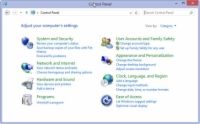  Agrandir Agrandir1 Ouvrez le Panneau de configuration de Windows dans l'affichage des catégories.Pour ce faire, dans Windows 8, de l'écran de démarrage, le type escroquerie puis cliquez sur l'élément Panneau de configuration dans l'écran des résultats de la recherche. Pour ce faire, dans Windows 7, vous cliquez sur le bouton Démarrer sur la barre des tâches Windows 7 suivie par le Panneau de configuration dans le menu Démarrer. | 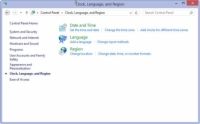  Agrandir Agrandir2 Cliquez sur l'Horloge, Langue, et le lien de région dans la fenêtre Panneau de configuration.La fenêtre Panneau de configuration ouvre normalement en vue Catégorie. Si elle est en vue classique, passer à la catégorie de vue en choisissant la catégorie dans le menu Afficher par déroulante. | 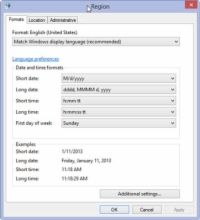  Agrandir Agrandir3 Cliquez sur le lien de la région dans la fenêtre Panneau de configuration de Windows 8 ou les Options régionales et linguistiques lien dans la fenêtre Panneau de configuration de Windows 7.La boîte de dialogue Région ouvre dans Windows 8. La boîte de dialogue Options régionales et linguistiques ouvre dans Windows 7. Dans les deux boîtes de dialogue, sur l'onglet Formats est sélectionné. |
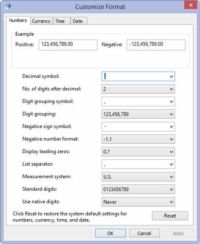  Agrandir Agrandir4 Cliquez sur le bouton Paramètres supplémentaires.La boîte de dialogue Format Personnaliser ouvre. | 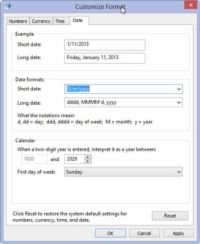  Agrandir Agrandir5 Cliquez sur l'onglet Date dans la boîte de dialogue Format Personnaliser. Cliquez sur le format de date courte, puis tapez D / m / aaaa, le nouveau format de la date.Vous devez taper ce format de date européen parce que les paramètres régionaux des États-Unis ne comprennent pas automatiquement ce format dans la liste Style de date courte déroulante. Après avoir entré manuellement ce format, le format de date européen devient une partie de la liste que vous pouvez ensuite choisir parmi dans le futur. | 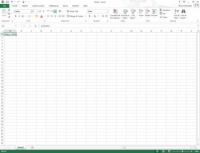  Agrandir Agrandir6 Cliquez sur OK à deux reprises, une fois pour fermer la boîte de dialogue Format Personnaliser, puis une seconde fois pour fermer la Région ou boîte de dialogue Options régionales et linguistiques.Cliquez sur le bouton Fermer dans le coin supérieur droit de la fenêtre Panneau de configuration ou appuyez sur Alt + F4 pour fermer cette fenêtre. Après avoir changé le format de date courte dans le Panneau de configuration de Windows, la prochaine fois que vous lancez Excel 2013, il interprète automatiquement les dates courtes utilisant le D / m / aaaa formatage de sorte que, par exemple, 5.3.14 est le 3 mai 2014, au lieu de 5 Mars 2014. |






